Содержание
- 1 Logitech Unifying — как подключить шесть устройств к одному приемнику?
- 2 USB Receiver
- 3 Вот фото беспроводной мыши и рядом с ней лежит USB ресивер:
- 4 А вот сам USB ресивер в увеличенном виде:
- 5 1. TeckNet Pro
- 6 2. Xiaomi Wireless Mouse 2
- 7 3. HP M280
- 8 4. Retro Fox
- 9 5. SeenDa
- 10 6. Xiaomi Mi Mouse
- 11 7. 8BitDo N30 Wireless Mouse
- 12 8. Delux M618Plus
- 13 9. Logitech M235
- 14 10. Rapoo MT550
- 15 11. Xiaomi MIIIW Mouse
- 16 12. Xiaomi Gaming Mouse
- 17 13. Youpin LOFREE Wireless Mouse
- 18 14. Xiaomi Jessis
- 19 15. Rapoo MT750S
Logitech Unifying — как подключить шесть устройств к одному приемнику?
Мало кто знает об интересной возможности, которой могут воспользоваться владельцы беспроводных устройств компании Logitech. Технология называется Unifying (от англ. «unify» — «объединять») и позволяет подключить до шести совместимых беспроводных устройств на один USB-приемник. Следовательно, можно освободить USB-порты, что особенно полезно для ноутбуков, где USB-портов и так немного. Также, эта возможность поможет в ситуации, когда один из приемников «умирает» и нужно срочно перекинуть устройство на другой приемник или когда один из приемников потерялся. В данной статье мы расскажем, какие приемники обеспечивают технологию Logitech Unifying, как привязать несколько устройств к одному приемнику и как вернуть все как было, и что делать, если потерялся или сломался приемник Logitech.
Какие устройства совместимы с приемниками Logitech Unifying?
Если у вас уже есть мышь или клавиатура от Logitech, то определить ее совместимость с приемниками Unifying можно за одну секунду. Просто осмотрите свое устройство – на нижней стороне устройства, на наклейке с технической информацией или прямо на корпусе должен быть изображен значок – это значит, что ваша модель поддерживает технологию Unifying. Кроме того, такой значок должен находиться на самом приемнике.
Многие устройства, выпускаемые Logitech в последнее время, совместимы с Unifying-приемниками. Список самых популярных моделей, поддерживающих описанную функцию объединения устройств, содержится в конце статьи.
Обратите внимание, что связать между собой можно только те устройства, которые совместимы с приемниками Unifying (т.е. имеют значок ). Это значит, что привязать к приемнику Logitech Unifying любое другое устройство, которое не поддерживает эту технологию, невозможно.
Как подключить несколько устройств Logitech на один приемник Unifying?
Прежде всего, нам понадобятся два устройства (или больше), которые совместимы с Logitech Unifying. В нашем примере мы используем мышь Logitech M215 и клавиатуру Logitech K360. И, самое главное, нужно скачать и установить программу от Logitech, в которой и будем сопрягать наши устройства.
Шаг 1. Подключаем один из ресиверов к компьютеру и запускаем программу Logitech Unifying. Возможность подключения толькоодного приемника для сопряжения нескольких устройств будет очень полезной, если второй приемник сломался или потерялся.
Шаг 2. Чтобы начать процесс объединения (или «сопряжения») устройств, нажимаем кнопку «далее». Программа выдает понятные инструкции с картинками, тем самым сильно облегчая задачу. Если было подключено два приемника, то сначала нужно отсоединить от компьютера один из приемников Unifying, оставив только тот, к которому будут подключаться все остальные устройства. После этого должна стать активной кнопка «далее», нажимаем на неё.
Шаг 3. Выключаем и включаем устройство, которое нужно привязать к приемнику.
После перезапуска устройства, в нашем случае – клавиатуры, автоматически появляется окошко с уведомлением о том, что клавиатура готова к использованию, с чем нас и поздравляют:
Теперь мы можем подключить следующее устройство, нажав на кнопку «подключить дополнительно устройство» или закончить работу с программой.
«Хочу вернуть всё, как было». Разрываем связь Logitech Unifying, присваиваем каждому приемнику по одному устройству.
В случае, если требуется разорвать связь (например, если вы продаете одно из устройств или хотите подключить его отдельно к другому компьютеру), это так же не займет много времени и сил.
Шаг 1. Подключаем к компьютеру «чистый» приемник и запускаем программу Logitech Unifying.
Шаг 2. На стартовой странице программы нажимаем кнопку «дополнительно» и видим приблизительно следующую картину:
Это значит, что к первому приемнику «привязано» два устройства – мышь и клавиатура, а второй приемник пуст. На пустой приемник нам нужно перепривязать одно из двух устройств, таким образом у нас получится 1 приемник = 1 устройство.
Шаг 3. Выделяем устройство, которое нужно отвязать от первого приемника, и нажимаем кнопку «разорвать связь». Если есть выбор между мышкой и клавиатурой, то лучше отвязывать клавиатуру, поскольку после разрыва связи компьютер не будет откликаться на ваши действия с устройством, а мышка нам пригодится в ближайшую минуту (в отличии от клавиатуры).
Шаг 4. Выделяем пустой приемник и нажимаем кнопку «Связать новое устройство». Появится окошко, в котором нам предлагают выключить и включить подключаемое устройство. Перезапускаем это устройство (в нашем примере это клавиатура), после чего устройство привяжется ко второму приемнику и полностью готово к работе.
Я потерял приемник от клавиатуры или мышки Logitech, что делать? Приемник Logitech сломался, как быть?
К сожалению, иногда приемники Logitech ломаются. Еще чаще они теряются. Если ваше устройство, оставшееся без приемника, поддерживает технологию Logitech Unifying (т.е. имеет специальный значок ), то вы можете купить такой Logitech Unifying USB приемник на AliExpress. Однако, учитывая сравнительно высокую стоимость отдельного приемника (500-800 рублей) и долгие сроки доставки из Китая (не менее двух-трех недель), возможно, Вам было бы комфортнее заказать новую мышку или клавиатуру Logitech Unifying. Например, если у вас есть клавиатура Logitech со сломанным приемником Unifying, вы можете порадовать себя и купить недорогую мышку, поддерживающую ту же технологию, и подключить клавиатуру к приемнику мышки (см. раздел Как подключить несколько устройств Logitech на один приемник Unifying?) . Это будет ненамного дороже отдельного приемника, зато в разы быстрее.
Бонус: какие устройства поддерживают технологию Logitech Unifying?
Мышки
Wireless Mouse M235
Wireless Mouse M317
Wireless Mouse M325
Wireless Mouse M345
Wireless Mouse M525
Мышь Wireless Mouse M560
Touch Mouse M600
Marathon Mouse M705
Мышка-трекбол
Wireless Trackball M570
Клавиатуры
Wireless Keyboard K230
Wireless Keyboard K270
Wireless Keyboard K360
Wireless Touch Keyboard K400
Wireless Solar Keyboard K750
Wireless Illuminated Keyboard K800
Комплекты Клавиатура + Мышь
Wireless Combo MK270
Logitech Wireless Combo MK330
Wireless Combo MK520
Если вам по каким-то причинам не подошли перечисленные модели, зато приглянулись другие, однако их Unifying-совместимость неизвестна – вы можете проверить технические характеристики на официальном сайте Logitech
—>
Что такое USB Receiver, и для чего он нужен в компьютере?
-
USB-ресивер это универсальный примник который может работать с любыми беспроводными устройствами .Он работает на радиочастоте 2,4 ГГц.Имеет малые габариты.Умеет работать с устройствами в режиме 128-битного шифрования. USB-ресивер применяется в первую очередь для ноутбуков.Относится к устройствам Wi-Fi.То есть вы можете подключит беспроводную клавиатуру,мышь и.т.д
-
Как оказалось, USB Receiver, который представлен на фото, нужен для управления мышью и пультом дистанционного управления ноутбука. А вообще данные устройства работают по технологии ВайФай и могут быть использованы для передачи данных от манипуляторов и других периферийных устройств компьютера.
-
Receiver переводится, как приемник. При помощи ресивера к компьютеру подключают различные устройства, которые работают отдаленно. К примеру, компания Logitech выпускает съемные USB-ресиверы для мышек и клавиатур.
-
USB Receiver
USB Receiver или по-русски USB ресивер — это устройство, предназначенное для пользования беспроводными гаджетами, например беспроводной мышью или беспроводной клавиатурой.
Сама по себе беспроводная мышь не может работать, так как компьютер изначально не знает, что это за объект. Поэтому сначала в USB гнездо вставляется USB ресивер, который начинает ловить сигналы от мыши и направлять их в USB гнездо.
Вот примеры интернет запросов, подо что ищут USB ресиверы:
Вот фото беспроводной мыши и рядом с ней лежит USB ресивер:
А вот сам USB ресивер в увеличенном виде:
1. TeckNet Pro
Бюджетная беспроводная мышь с эргономичным дизайном и миниатюрным ресивером, работающим на частоте 2,4 ГГц. В дополнение к бесшумным основным кнопкам под большим пальцем расположены две дополнительные для действий «вперёд» и «назад». Чувствительность сенсора регулируется отдельной кнопкой в диапазоне от 800 до 2 600 dpi. На корпусе есть индикатор низкого заряда, работает мышь от двух AAA‑батареек.
Цена: от 646 рублей.
Купить
2. Xiaomi Wireless Mouse 2
Компактная мышь с обтекаемым, симметричным корпусом, который одинаково хорошо подходит как для правшей, так и для левшей. Оснащена высокоточным датчиком с разрешением 1 000 dpi. Ресивер и необходимая для питания AA‑батарейка прячутся под верхней панелью, которая держится на магнитном креплении.
Цена: 765 рублей.
Купить
3. HP M280
Недорогая проводная мышка с красивой RGB‑подсветкой, которая подойдёт для работы и игр. Корпус с плавными обводами и противоскользящей насечкой отлично ложится в руку. Чувствительность составляет 6 400 dpi и быстро переключается с помощью центральной кнопки — в зависимости от режима меняется цвет логотипа. Специальное приложение позволяет настроить цвет и режимы подсветки, а также запрограммировать макросы.
Цена: 982 рубля.
Купить
4. Retro Fox
Минималистичная мышь с забавными принтами, которая украсит рабочее место и поднимет настроение своим симпатичным видом. Благодаря универсальному дизайну подходит и правшам, и левшам. Чувствительность сенсора — 1 600 dpi, кнопки нажимаются бесшумно. Подключается к компьютеру через небольшой беспроводной модуль, работает от одной батарейки формата AA.
Цена: 846 рублей.
Купить
5. SeenDa
Крупная беспроводная мышь с продуманным дизайном, работающая от встроенного аккумулятора. Большой палец ложится на специальный выступ, а удобная форма корпуса снижает напряжение руки. Разрешение оптического датчика составляет 2 400 dpi и переключается кнопкой сверху. Основные кнопки нажимаются с мягким щелчком, дополнительные звучат немного громче.
Цена: 872 рубля.
Купить
6. Xiaomi Mi Mouse
Лёгкая беспроводная мышь в алюминиевом корпусе с симметричным дизайном: одинаково удобна будет и правше, и левше. Точность позиционирования обеспечивается сенсором с чувствительностью 1 200 dpi. Для подключения используется Bluetooth 4.0 или миниатюрный USB‑ресивер, который прячется под нижней крышкой. Там же находится отсек для двух AA‑батареек.
Цена: от 1 204 рублей.
Купить
7. 8BitDo N30 Wireless Mouse
Довольно необычная беспроводная мышь, создатели которой вдохновлялись дизайном геймпадов культовой 8‑битной консоли Nintendo Entertainment System. Угловатый корпус и небольшие кнопки могут быть не очень удобны при длительной работе, зато однозначно подарят массу приятных эмоций при взгляде на них. Для ещё большего эффекта можно дополнительно заказать коврик с тематическим оформлением — при покупке мыши он обойдётся всего в 1 доллар.
Цена: 1 817 рублей.
Купить
8. Delux M618Plus
Удобная вертикальная мышка, которая благодаря продуманной эргономике не вызывает напряжения в запястье даже при длительной работе. Чувствительность настраивается в пределах от 800 до 4 000 dpi. Есть красивая RGB‑подсветка, поддержка макросов, а также съёмная подставка для руки.
Цена: 1 817 рублей.
Купить
9. Logitech M235
Компактная и лёгкая мышь с мягкими боковыми накладками, которая удобно ложится в руку и работает на любых поверхностях. Отличается высоким качеством материалов, а также точностью и плавностью управления. Беспроводной передатчик миниатюрный и почти не виден в USB‑порте. Разрешение сенсора — 1 000 dpi, работает от одной AA‑батарейки.
Цена: 1 890 рублей.
Купить
10. Rapoo MT550
Двухрежимная беспроводная мышь, которая подключается по Bluetooth или через USB‑ресивер. Чувствительность изменяется при помощи кнопки на корпусе в пределах от 600 до 1 600 dpi. Умеет работать сразу с четырьмя устройствами и быстро переключается между ними. Питается от одной батарейки формата AA, но для увеличения автономности можно установить сразу две.
Цена: 1 876 рублей.
Купить
11. Xiaomi MIIIW Mouse
Лаконичная офисная мышка с противоскользящими вставками в нижней части корпуса для лучшего хвата. Разрешение сенсора составляет 1 000 dpi, подключается манипулятор удобным для вас способом: по Bluetooth или через миниатюрный ресивер с частотой 2,4 ГГц. Работает от двух AA‑батареек.
Цена: 2 073 рубля.
Купить
12. Xiaomi Gaming Mouse
Универсальная мышь для тех, кто помимо работы любит также поиграть. Устройство подключается с помощью съёмного кабеля или беспроводным способом. Чувствительность датчика настраивается в диапазоне от 50 до 7 200 dpi. Есть шесть программируемых кнопок и настраиваемая RGB‑подсветка. Внизу располагаются тефлоновые накладки, обеспечивающие лёгкое скольжение мыши. Питание от встроенного аккумулятора, который автоматически подзаряжается при работе через кабель.
Цена: 2 353 рубля.
Купить
13. Youpin LOFREE Wireless Mouse
Необычная мышь с дизайном в ретростиле, которая украсит рабочее место, а также станет хорошим дополнением к механической клавиатуре. Чувствительность сенсора — 3 600 dpi, подключение по Bluetooth или с помощью беспроводного USB‑модуля. Дополнительные кнопки программируемые, питание от встроенного аккумулятора.
Цена: 2 669 рублей.
Купить
14. Xiaomi Jessis
Проводная мышь с симметричным дизайном, главная особенность которой — сканер отпечатка пальца, использующийся вместо ввода паролей. Он расположен над металлическим колесом прокрутки с противоскользящей насечкой. Разрешение оптического сенсора составляет 1 600 dpi. Помимо входа в систему и различные аккаунты дактилоскопический сканер можно использовать для защиты файлов и папок на компьютере.
Цена: 2 741 рубль.
Купить
15. Rapoo MT750S
Высокая и удобная мышь с эргономичным дизайном и прорезиненными вставками на корпусе. Чувствительность сенсора настраивается в пределах от 600 до 3 600 dpi. Поддерживается одновременное подключение к четырём устройствам по Bluetooth или через USB‑модуль. Под большим пальцем расположен ролик для горизонтальной прокрутки, а кнопки навигации смещены немного вперёд. Работает мышь от встроенного аккумулятора, которого хватает примерно на месяц.
Цена: 3 198 рублей.
Купить
Обратите внимание! Все цены действительны на момент публикации подборки. Магазины могут обновлять стоимость товаров в течение дня.
Используемые источники:
- https://fuflometr.ru/logitech-unifying-kak-podklyuchit-shest-ustrojstv-k-odnomu-priemniku/
- https://info-4all.ru/kompyuteri-i-internet/chto-takoe-usb-receiver-i-dlya-chego-on-nuzhen-v/
- https://lifehacker.ru/udobnye-kompyuternye-myshi/

 ТОП-11 геймерских мышей в 2021. Обзор лучших игровых моделей и советы по выбору
ТОП-11 геймерских мышей в 2021. Обзор лучших игровых моделей и советы по выбору Как подключить беспроводную Bluetooth мышь к ноутбуку
Как подключить беспроводную Bluetooth мышь к ноутбуку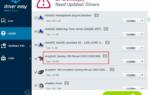 Как разобрать мышь logitech m185?
Как разобрать мышь logitech m185?



















 ТОП-12 лучших беспроводных мышей – Рейтинг 2021 года
ТОП-12 лучших беспроводных мышей – Рейтинг 2021 года ТОП 10 лучших беспроводных мышек для геймеров и программистов
ТОП 10 лучших беспроводных мышек для геймеров и программистов Как подключить беспроводную мышку к ноутбуку или компьютеру
Как подключить беспроводную мышку к ноутбуку или компьютеру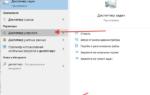 Как подключить клавиатуру и мышь к компьютеру или ноутбуку, через PS/2, USB или по Bluetooth
Как подключить клавиатуру и мышь к компьютеру или ноутбуку, через PS/2, USB или по Bluetooth